MATLAB数据可视化:打造引人入胜的图表,提升数据洞察
发布时间: 2024-06-15 12:44:58 阅读量: 85 订阅数: 37 


matlab matlab 数据可视化
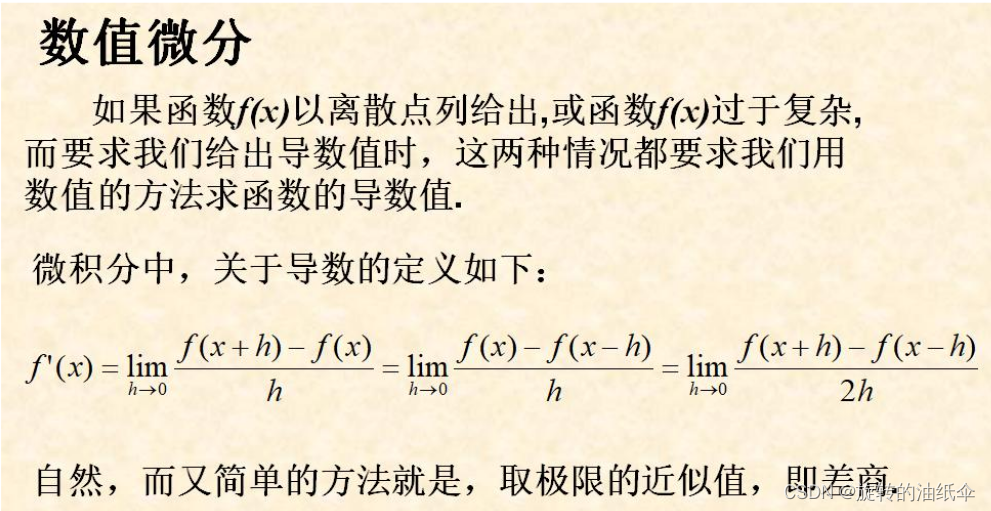
# 1. 数据可视化的基本原理**
数据可视化是一种将数据转换为图形表示的技术,使我们能够快速有效地理解和解释复杂的数据集。它通过将抽象的数据点转化为视觉元素,例如图表、图形和地图,从而简化了数据分析过程。
数据可视化的关键目的是传达信息,揭示趋势和模式,并促进对数据的理解。它可以帮助识别异常值、比较不同数据集并发现隐藏的关联,从而提高决策制定和问题解决的效率。
有效的数据可视化需要考虑以下基本原则:
- **选择合适的图表类型:**根据数据的类型和要传达的信息,选择最能有效表示数据的图表类型至关重要。
- **清晰简洁:**图表应简洁明了,避免不必要的复杂性和混乱。
- **使用一致的配色方案:**一致的配色方案有助于保持视觉连贯性,并使图表更易于理解。
- **添加适当的注释:**清晰的标题、标签和图例对于解释图表并提供背景信息至关重要。
# 2. MATLAB数据可视化工具箱
MATLAB提供了一个功能强大的数据可视化工具箱,包含各种函数和对象,用于创建各种类型的图表和图形。本节将深入探讨MATLAB数据可视化工具箱,涵盖其主要功能、图形类型和自定义选项。
### 2.1 可视化函数概述
MATLAB数据可视化工具箱提供了一系列函数,用于创建和操作各种类型的图表。这些函数包括:
- `plot`:创建折线图、散点图、条形图等基本图表。
- `bar`:创建条形图和直方图。
- `pie`:创建饼图。
- `scatter`:创建散点图。
- `histogram`:创建直方图。
- `boxplot`:创建箱线图。
- `surf`:创建表面图。
- `image`:显示图像。
### 2.2 图形类型和自定义选项
MATLAB数据可视化工具箱支持多种类型的图表,包括:
- **折线图:**用于显示数据点之间的趋势和关系。
- **条形图:**用于比较不同类别或组的数据。
- **饼图:**用于显示数据中不同部分的相对大小。
- **散点图:**用于显示两个变量之间的关系。
- **直方图:**用于显示数据的分布。
- **箱线图:**用于显示数据的中心趋势、离散度和异常值。
- **表面图:**用于显示三维数据。
- **图像:**用于显示图像数据。
每个图形类型都提供了一系列自定义选项,允许用户控制图表的外观和行为。这些选项包括:
- **颜色:**指定图表元素(如线条、条形和标记)的颜色。
- **线型:**指定线条的类型(如实线、虚线、点划线)。
- **标记:**指定数据点的标记类型(如圆形、正方形、三角形)。
- **标签:**指定图表轴、标题和图例的标签。
- **网格线:**显示或隐藏图表中的网格线。
- **交互式功能:**启用图表交互,如缩放、平移和数据提示。
### 2.3 交互式可视化和动画
MATLAB数据可视化工具箱支持交互式可视化,允许用户与图表进行交互以探索数据。交互式功能包括:
- **缩放:**放大或缩小图表以查看特定区域。
- **平移:**平移图表以查看不同的部分。
- **数据提示:**将鼠标悬停在数据点上以显示其值和其他相关信息。
- **动画:**创建动画图表以显示数据随时间的变化。
交互式可视化对于探索复杂数据集和识别模式非常有用。它允许用户以一种动态的方式与数据进行交互,从而获得更深入的见解。
# 3. 数据预处理和探索性分析
数据预处理和探索性分析是数据可视化过程中的关键步骤,它们有助于确保数据的准确性和完整性,并为后续的可视化分析奠定基础。
#### 3.1 数据清理和转换
数据清理和转换涉及识别和更正数据中的错误、缺失值和不一致性。这些步骤对于确保数据的可靠性和准确性至关重要。
**清理步骤:**
* **识别缺失值:**使用 `isnan()` 和 `isinf()` 函数检测缺失值和无限值。
* **处理缺失值:**根据数据的性质和分布,可以使用均值、中位数或众数等方法填充缺失值。
* **移除异常值:**识别和移除可能扭曲分析结果的异常值。可以使用 `std()` 和 `mean()` 函数来检测异常值。
* **处理重复值:**使用 `unique()` 和 `count()` 函数识别和处理重复值。
**转换步骤:**
* **数据类型转换:**将数据转换为适当的数据类型,例如将字符串转换为数字。
* **单位转换:**将数据转换为一致的单位,例如将温度从摄氏度转换为华氏度。
* **规范化和标准化:**将数据转换为具有相同范围或分布,以方便比较和分析。
#### 3.2 数据探索和特征提取
数据探索和特征提取旨在了解数据的分布、模式和趋势。这些步骤对于识别有意义的特征和为后续的可视化分析选择合适的图表类型至关重要。
**探索步骤:**
* **描述性统计:**使用 `mean()`、`median()`、`std()` 和 `var()` 函数计算数据的中心趋势、离散度和分布。
* **可视化探索:**使用直方图、箱线图和散点图等图表可视化数据的分布和关系。
* **相关性分析:**使用 `corr()` 函数计算变量之间的相关性,以识别潜在的模式和趋势。
**特征提取步骤:**
* **特征选择:**根据相关性分析和业务知识选择与分析目标最相关的特征。
* **特征工程:**创建新的特征或转换现有特征,以增强分析能力。
* **降维:**使用主成分分析 (PCA) 或奇异值分解 (SVD) 等技术减少特征的数量,同时保留数据中的关键信息。
# 4. 静态图表创建
### 4.1 折线图、条形图和饼图
**折线图**
折线图用于展示数据随时间或其他连续变量的变化趋势。MATLAB 中创建折线图的函数为 `plot`。
```matlab
% 数据
x = linspace(0, 10, 100);
y = sin(x);
% 创建折线图
plot(x, y);
xlabel('x');
ylabel('sin(x)');
title('正弦函数折线图');
```
**条形图**
条形图用于比较不同类别或组别的数据。MATLAB 中创建条形图的函数为 `bar`。
```matlab
% 数据
categories = {'A', 'B', 'C', 'D'};
values = [20, 30, 40, 50];
% 创建条形图
bar(categories, values);
xlabel('类别');
ylabel('值');
title('类别值条形图');
```
**饼图**
饼图用于展示不同部分在整体中所占的比例。MATLAB 中创建饼图的函数为 `pie`。
```matlab
% 数据
categories = {'A', 'B', 'C', 'D'};
values = [20, 30, 40, 50];
% 创建饼图
pie(values, categories);
title('类别比例饼图');
```
### 4.2 散点图、直方图和箱线图
**散点图**
散点图用于显示两个变量之间的关系。MATLAB 中创建散点图的函数为 `scatter`。
```matlab
% 数据
x = randn(100, 1);
y = randn(100, 1);
% 创建散点图
scatter(x, y);
xlabel('x');
ylabel('y');
title('散点图');
```
**直方图**
直方图用于展示数据的分布情况。MATLAB 中创建直方图的函数为 `histogram`。
```matlab
% 数据
data = randn(1000, 1);
% 创建直方图
histogram(data);
xlabel('值');
ylabel('频数');
title('直方图');
```
**箱线图**
箱线图用于展示数据的分布、中位数、四分位数和极值。MATLAB 中创建箱线图的函数为 `boxplot`。
```matlab
% 数据
data = [randn(50, 1); randn(50, 1) + 5];
% 创建箱线图
boxplot(data);
xlabel('组');
ylabel('值');
title('箱线图');
```
# 5. 动态图表创建
### 5.1 交互式图表和仪表盘
交互式图表允许用户与可视化进行交互,从而获得更深入的数据洞察。MATLAB提供了一系列函数来创建交互式图表,例如:
```
% 创建一个交互式折线图
figure;
plot(x, y);
xlabel('x');
ylabel('y');
title('Interactive Line Plot');
interactiveLegend;
```
**代码逻辑分析:**
* `plot(x, y)` 绘制折线图。
* `xlabel`、`ylabel` 和 `title` 设置轴标签和标题。
* `interactiveLegend` 启用交互式图例,允许用户单击以显示或隐藏数据系列。
交互式仪表盘提供了一种直观的方式来显示关键指标和监控数据。MATLAB中可以使用 `仪表盘` 函数创建仪表盘:
```
% 创建一个交互式仪表盘
figure;
仪表盘(data, 'Name', 'Interactive Dashboard');
```
**代码逻辑分析:**
* `仪表盘` 函数创建仪表盘,其中 `data` 是要显示的数据。
* `Name` 参数指定仪表盘的名称。
### 5.2 地图可视化和地理数据分析
MATLAB提供了一组专门的函数用于地图可视化和地理数据分析。例如:
```
% 创建一个世界地图
figure;
worldmap('World');
geoshow('landareas.shp', 'FaceColor', 'green');
```
**代码逻辑分析:**
* `worldmap` 函数创建世界地图。
* `geoshow` 函数显示土地区域,并使用 `FaceColor` 参数设置其颜色。
MATLAB还支持对地理数据进行分析,例如:
```
% 计算两个位置之间的距离
distance = distance('lat1', lat1, 'lon1', lon1, 'lat2', lat2, 'lon2', lon2);
```
**代码逻辑分析:**
* `distance` 函数计算两个位置之间的距离,其中 `lat1`、`lon1`、`lat2` 和 `lon2` 指定位置的纬度和经度。
### 5.3 动态图表更新
MATLAB允许动态更新图表,以反映实时数据或用户交互。例如:
```
% 创建一个动态折线图
figure;
plot(x, y);
xlabel('x');
ylabel('y');
title('Dynamic Line Plot');
animatedLine = animatedline;
addpoints(animatedLine, x, y);
```
**代码逻辑分析:**
* `animatedLine` 函数创建一条动态折线。
* `addpoints` 函数将新数据点添加到动态折线。
### 5.4 导出和保存交互式图表
交互式图表可以导出为各种格式,包括 HTML、PNG 和 PDF。例如:
```
% 导出交互式折线图到 HTML 文件
exportgraphics(gcf, 'interactive_line_plot.html', 'ContentType', 'html');
```
**代码逻辑分析:**
* `exportgraphics` 函数将当前图形导出为指定的文件格式。
* `ContentType` 参数指定导出的文件类型。
# 6.1 3D可视化和表面图
MATLAB提供了一系列函数来创建三维(3D)可视化,包括表面图、散点图和网格图。这些可视化可以帮助您探索复杂的数据集,并从不同角度理解数据。
**表面图**
表面图用于可视化三维数据,其中两个变量表示x和y轴,而第三个变量表示z轴。可以使用`surf`函数创建表面图,如下所示:
```
% 创建一个三维网格
[X, Y] = meshgrid(-2:0.1:2);
Z = X.^2 + Y.^2;
% 创建表面图
figure;
surf(X, Y, Z);
xlabel('X');
ylabel('Y');
zlabel('Z');
title('表面图');
```
**散点图**
3D散点图用于可视化三维数据点。可以使用`scatter3`函数创建3D散点图,如下所示:
```
% 创建三维数据点
x = randn(100, 1);
y = randn(100, 1);
z = randn(100, 1);
% 创建3D散点图
figure;
scatter3(x, y, z);
xlabel('X');
ylabel('Y');
zlabel('Z');
title('3D散点图');
```
**网格图**
网格图用于可视化三维数据,其中数据点连接成网格。可以使用`mesh`函数创建网格图,如下所示:
```
% 创建三维网格
[X, Y] = meshgrid(-2:0.1:2);
Z = X.^2 + Y.^2;
% 创建网格图
figure;
mesh(X, Y, Z);
xlabel('X');
ylabel('Y');
zlabel('Z');
title('网格图');
```
0
0





